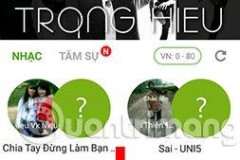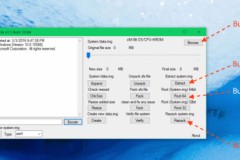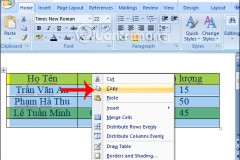Mình không rõ đây là một tính năng hay lỗi của Facebook vì tính năng này ít nhiều sẽ ảnh hướng đến tính riêng tư của người dùng trên Facebook. Mình cũng không khuyến khích các bạn sử dụng, đồng thời cũng gửi đến các bạn một thông điệp: Nếu không muốn người khác nhìn thấy một tấm ảnh nào đó của bạn thì tốt nhất là xóa đi hoặc gỡ thẻ, ẩn thôi vẫn là chưa đủ vì người khác hoàn toàn có thể 'đào mộ' lên thậm chí bạn có chặn họ.
Để sử dụng tính năng này bạn cần đổi giao diện Facebook sang tiếng Anh, nếu chưa biết cách đổi bạn có thể thực hiện như sau:
Sau khi đã đổi sang tiếng Anh, nếu bạn có kết bạn với người mà bạn muốn xem ảnh thì rất đơn giản, chỉ cần vào ô tìm kiếm của Facebook và gõ lệnh 'Photos of + tên Facebook người dùng'. Facebook sẽ tự gợi ý cho bạn kết quả tìm kiếm, click vào đó thì tất cả ảnh 'từ cổ chí kim', từ ảnh để chế độ công khai cho đến ảnh ẩn, từ ảnh đăng lên hay được gắn thẻ đều xuất hiện và bạn có thể tương tác (like, comment) với những ảnh đó.
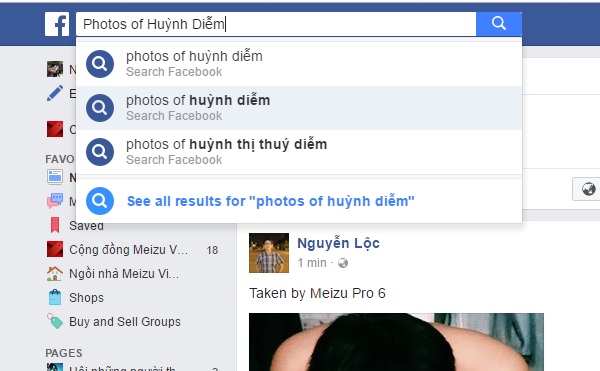
Tuy nhiên nếu bạn chưa kết bạn với người đó hoặc bạn bị người đó chặn thì không thể dùng cách này vì Facebook không thể gợi ý kết quả tìm kiếm cho bạn. Đến lúc này cần phải sử dụng tuyệt chiêu khác, đó là tìm kiếm bằng ID Facebook. Nói một chút về ID Facebook, cũng như số CMND, mỗi người trên Facebook đều được cấp một ID, và là duy nhất cho mỗi tài khoản vì thế chắc chắn khi sử dụng cách này sẽ không thể nhầm lẫn ảnh của những người giống tên Facebook.
Để lấy được ID của một người rất đơn giản, chỉ cần vào trang cá nhân của bất kỳ ai, click vào một tấm ảnh tùy thích do người đó tải lên. Đường link sẽ xuất hiện một đoạn dài sau phần Facebook.com như sau:
https://www.facebook.com/photo.php?fbid=710272912463486&set=a.105125172978266.9575.100004423508190&type=3&theaterTrong đoạn này thì '100004423508190' chính là ID Facebook. Copy lấy đoạn ID này và tiếp tục làm theo hướng dẫn bên dưới:
Nếu bạn bị chặn không vào được Facebook cá nhân của họ thì hoàn toàn có thể sử dụng một Facebook khác, nhờ bạn bè lấy ID về và sử dụng lâu dài!
Tiếp theo trên phần đường link của trình duyệt nhập theo 'cú pháp' sau: facebook.com/search/ID Facebook/photos-of. Ví dụ như ID Facebook là 100004423508190 thì bạn sẽ nhập 'facebook.com/search/100004423508190/photos-of'. Ấn Enter là tất cả ảnh của người đó sẽ hiện ra. Tuy nhiên có tương tác được hay không thì còn phụ thuộc vào tính riêng tư của tấm ảnh.
Như vậy có thể thấy ẩn hình ảnh trên Facebook không hề an toàn, chỉ với vài thao tác là có thể đào hết tất cả chúng lên. Nói vui một chút thì với những bạn đang có ý định 'thả thính' một cô nàng hay một anh chàng trên Facebook nhưng sợ những hình ảnh nhìn thấy đều qua chỉnh sửa thì cách này sẽ có tác dụng. Tất cả những ảnh mà người đó được bạn bè gắn thẻ bạn đều có nhìn thấy, và bạn có thể biết những ảnh công khai có giống với những hình ảnh hầu như chưa qua chỉnh sửa của bạn bè gắn thẻ hay không.
Biết tính năng này rồi thì các bạn còn không mau xóa những ảnh không muốn người khác nhìn thấy, đừng quên bạn lo đi 'đào mộ' người khác thì cũng có người đang lục lọi Facebook của bạn đó!
- Bạn quan tâm : Làm cách nào để xem ai đã unfriend mình trên Facebook?


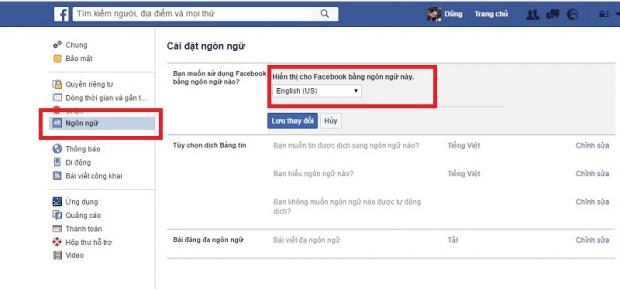
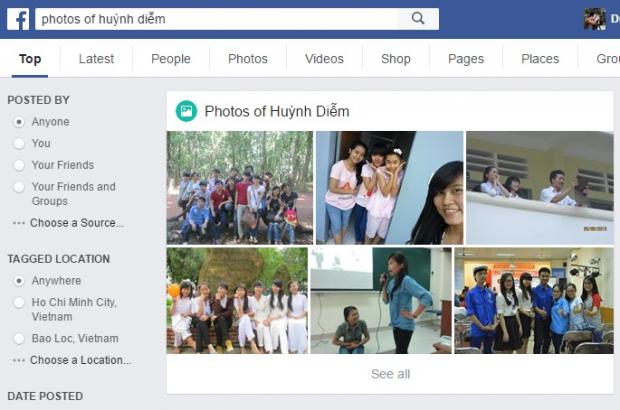
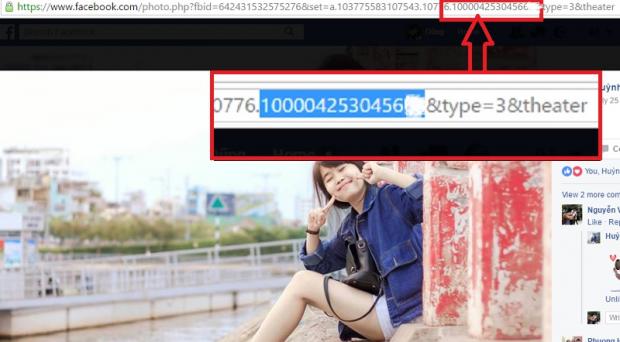






![[CKTG 2017] SKT Huni cho rằng trận đấu với MSF sẽ không hề dễ dàng](http://cdn.trangcongnghe.vn/thumb/160x240/2017-10/cktg-2017-skt-huni-cho-rang-tran-dau-voi-msf-se-khong-he-de-dang_1.jpg)